การตรวจสอบความจุฮาร์ดไดรฟ์บนคอมพิวเตอร์ Windows 10, 8 และ 7 จะช่วยให้คุณจัดการพื้นที่จัดเก็บข้อมูลได้อย่างมีประสิทธิภาพมากขึ้น ดูคำแนะนำด้านล่างได้เลย!
 |
คอมพิวเตอร์ระบบ Windows เป็นเครื่องมือที่ได้รับความนิยมสำหรับการทำงานและการเรียน หากคุณใช้คอมพิวเตอร์ระบบ Windows โปรดดูขั้นตอนด้านล่างเพื่อตรวจสอบความจุของฮาร์ดไดรฟ์ SSD ของคุณ:
เช็คอินพีซีเครื่องนี้
บนคอมพิวเตอร์ที่ใช้ระบบปฏิบัติการ Windows 7, 8 และ 10 วิธีที่ง่ายที่สุดในการตรวจสอบพื้นที่ว่างในฮาร์ดไดรฟ์คือการเข้าถึง My Computer โดยกด ปุ่ม Windows + E เพื่อเปิด File Explorer
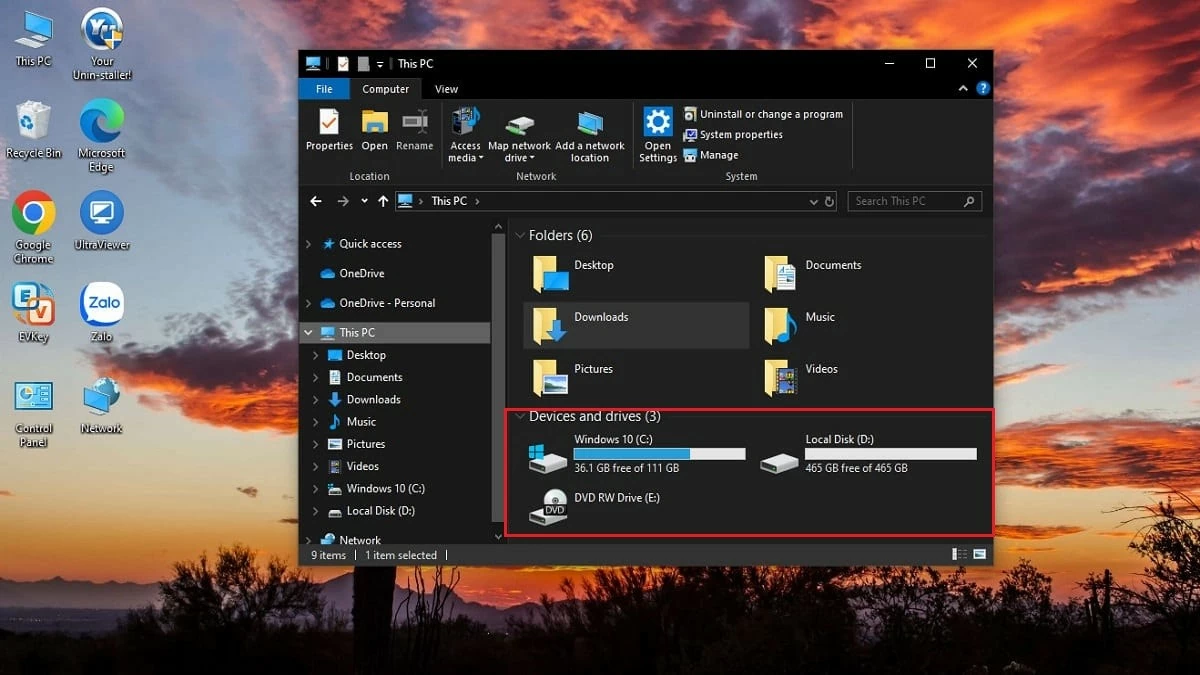 |
ใน Windows 10, Windows 8 และ 8.1 ให้คลิกที่ This PC ในเมนูด้านซ้าย สำหรับ Windows 7 ให้เลือก Computer และใน Windows XP ให้เลือก My Computer ที่นี่ คุณจะเห็นข้อมูลเกี่ยวกับฮาร์ดไดรฟ์ของคอมพิวเตอร์ของคุณ รวมถึงพื้นที่ที่ใช้ไปและพื้นที่ว่าง หากฮาร์ดไดรฟ์แสดงแถบสีแดง แสดงว่าพื้นที่จัดเก็บข้อมูลใกล้เต็มแล้ว และคุณควรพิจารณาอัปเกรดเพื่อเพิ่มพื้นที่จัดเก็บข้อมูล
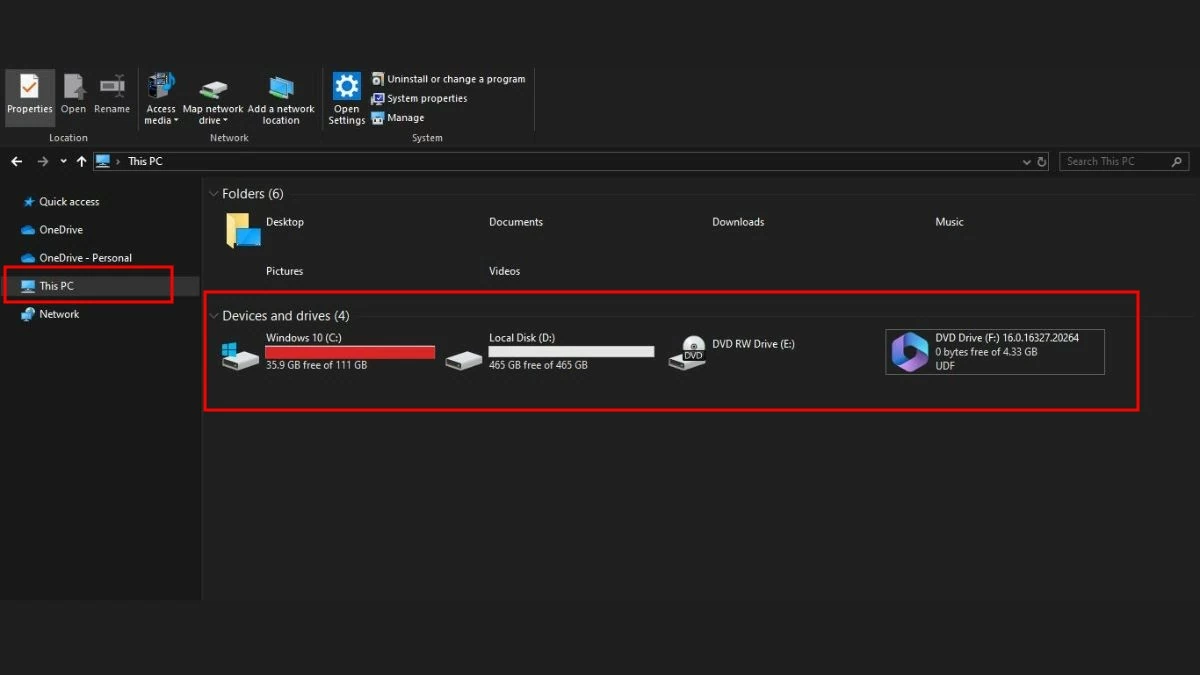 |
ใช้คุณสมบัติเหล่านั้นได้ทันที
นอกจากในส่วน "คอมพิวเตอร์ของฉัน" แล้ว คุณยังสามารถตรวจสอบความจุของ SSD ได้โดยใช้ "คุณสมบัติ" หากต้องการดูพื้นที่ว่างในคอมพิวเตอร์ของคุณ ให้ทำตามขั้นตอนเหล่านี้:
ขั้นตอนที่ 1: คลิกขวาที่ฮาร์ดไดรฟ์ที่คุณต้องการตรวจสอบความจุ
ขั้นตอนที่ 2: เลือก คุณสมบัติ (Properties)
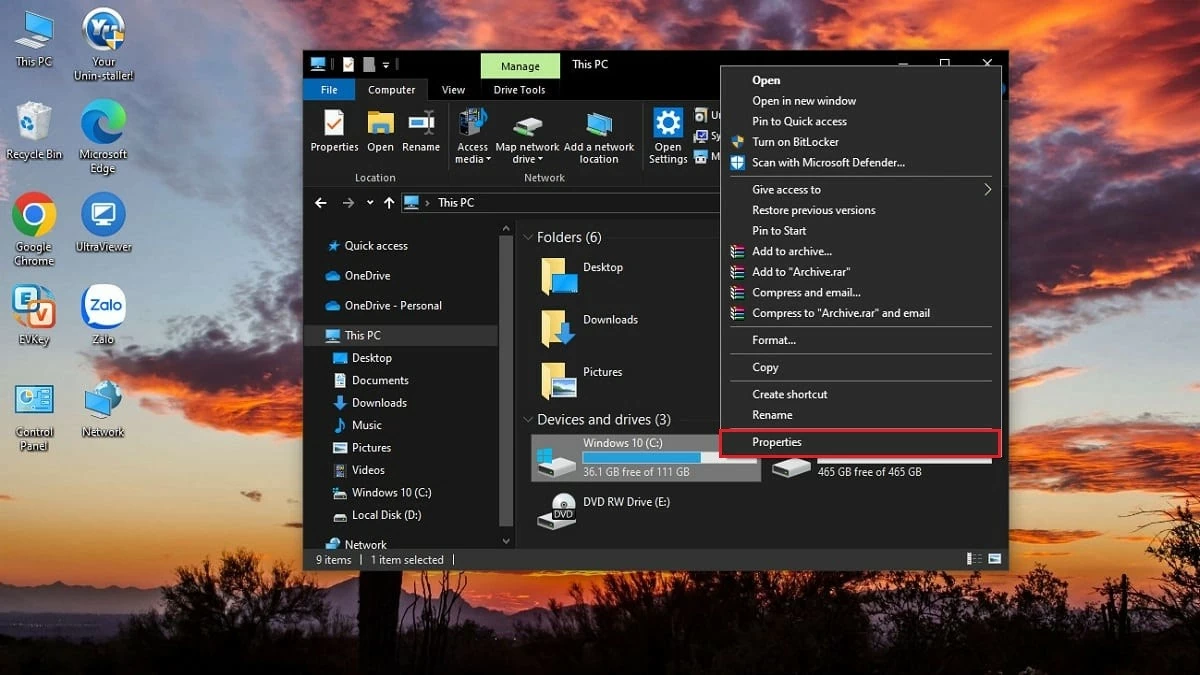 |
ขั้นตอนที่ 3: ในแท็บทั่วไป คุณจะเห็นข้อมูลทั้งหมดเกี่ยวกับฮาร์ดไดรฟ์ที่เลือก โปรดให้ความสนใจกับสามรายการต่อไปนี้:
- ความจุ หมายถึง พื้นที่จัดเก็บข้อมูลทั้งหมดของฮาร์ดไดรฟ์
- พื้นที่ที่ใช้แล้ว หมายความว่าพื้นที่จัดเก็บนั้นถูกใช้งานไปแล้ว
- พื้นที่ว่าง หมายถึง ปริมาณพื้นที่จัดเก็บข้อมูลที่ยังคงเหลืออยู่
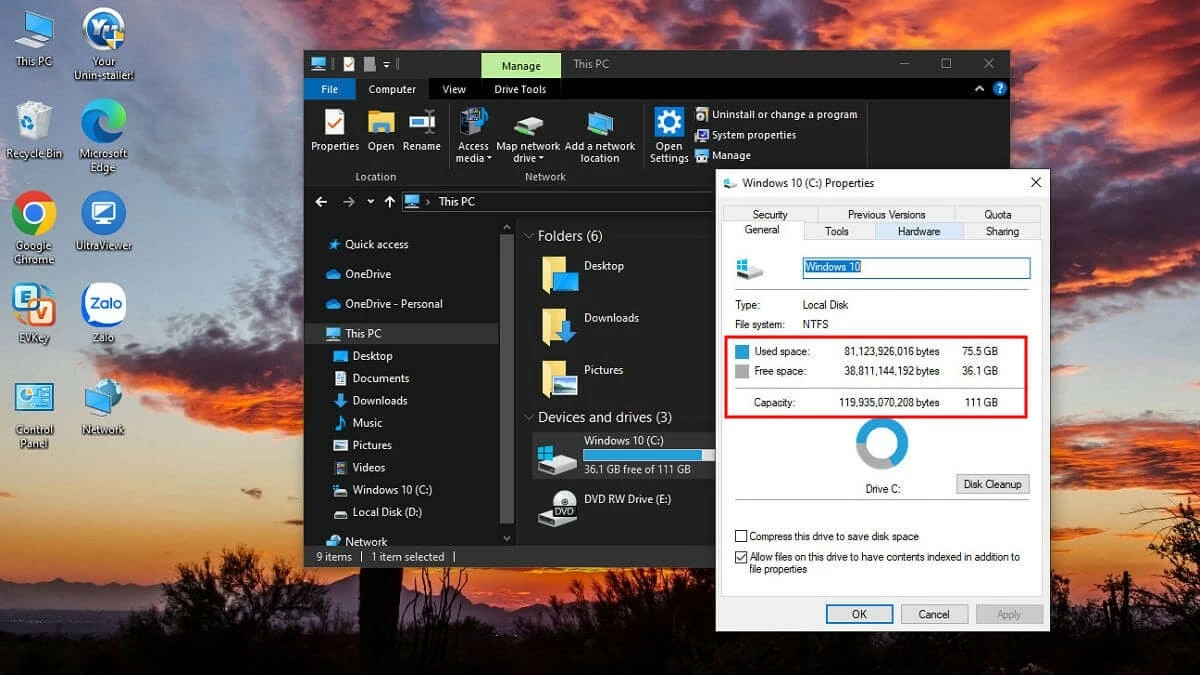 |
ตรวจสอบใน โปรแกรมจัดการ ดิสก์
นอกจากการตรวจสอบความจุในการจัดเก็บข้อมูลแล้ว โปรแกรมจัดการดิสก์ยังช่วยให้คุณตรวจสอบประสิทธิภาพของคอมพิวเตอร์ได้อีกด้วย หากต้องการตรวจสอบความจุในการจัดเก็บข้อมูลของ SSD โดยใช้โปรแกรมจัดการดิสก์ ให้ทำตามขั้นตอนต่อไปนี้:
ขั้นตอนที่ 1: กดปุ่ม Win + R เพื่อเปิดกล่องโต้ตอบ Run
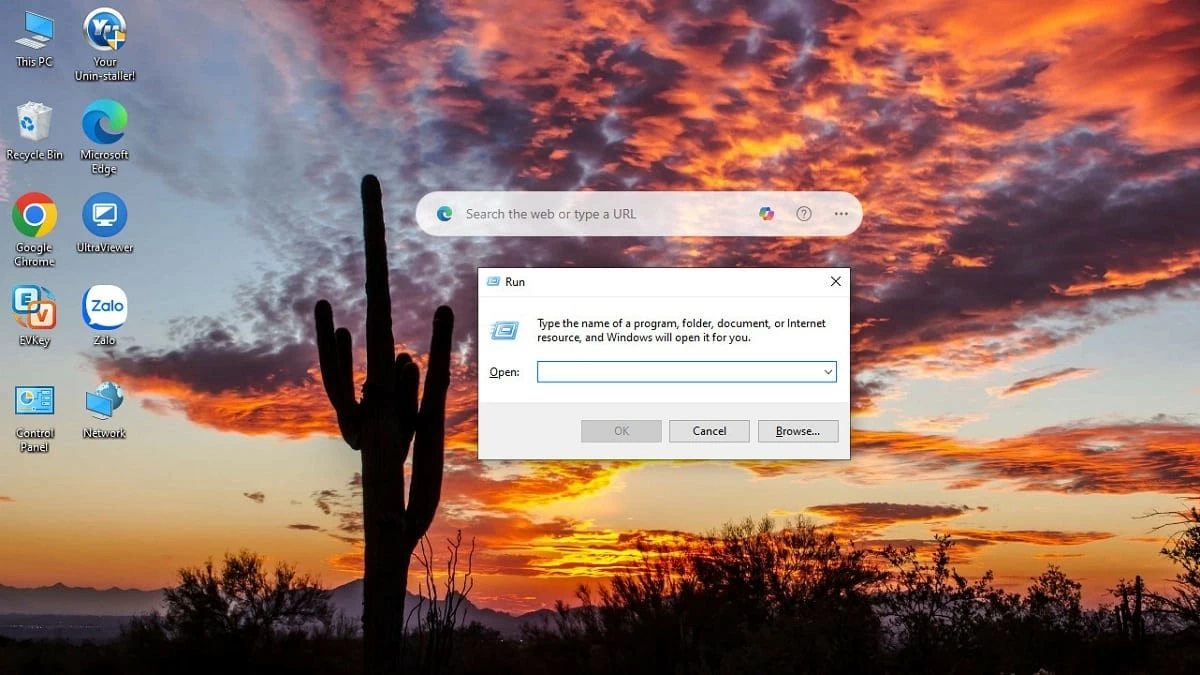 |
ขั้นตอนที่ 2: ในช่อง Open ให้ป้อนคำสั่ง **diskmgmt.msc** แล้ว กด OK
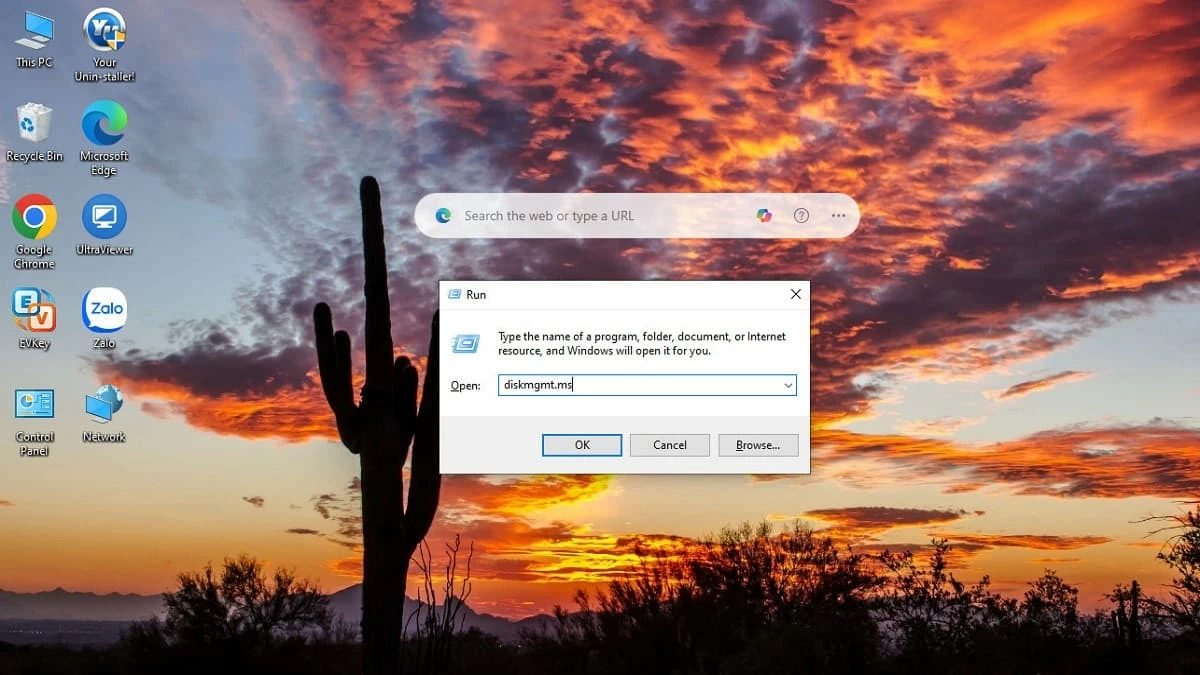 |
ขั้นตอนที่ 3: หน้าต่างการจัดการดิสก์จะเปิดขึ้นทันที โดยแสดงฮาร์ดไดรฟ์ในคอมพิวเตอร์ของคุณ หากต้องการตรวจสอบความจุที่แน่นอน ให้ดูที่ ส่วนพื้นที่ว่างและเปอร์เซ็นต์พื้นที่ว่าง
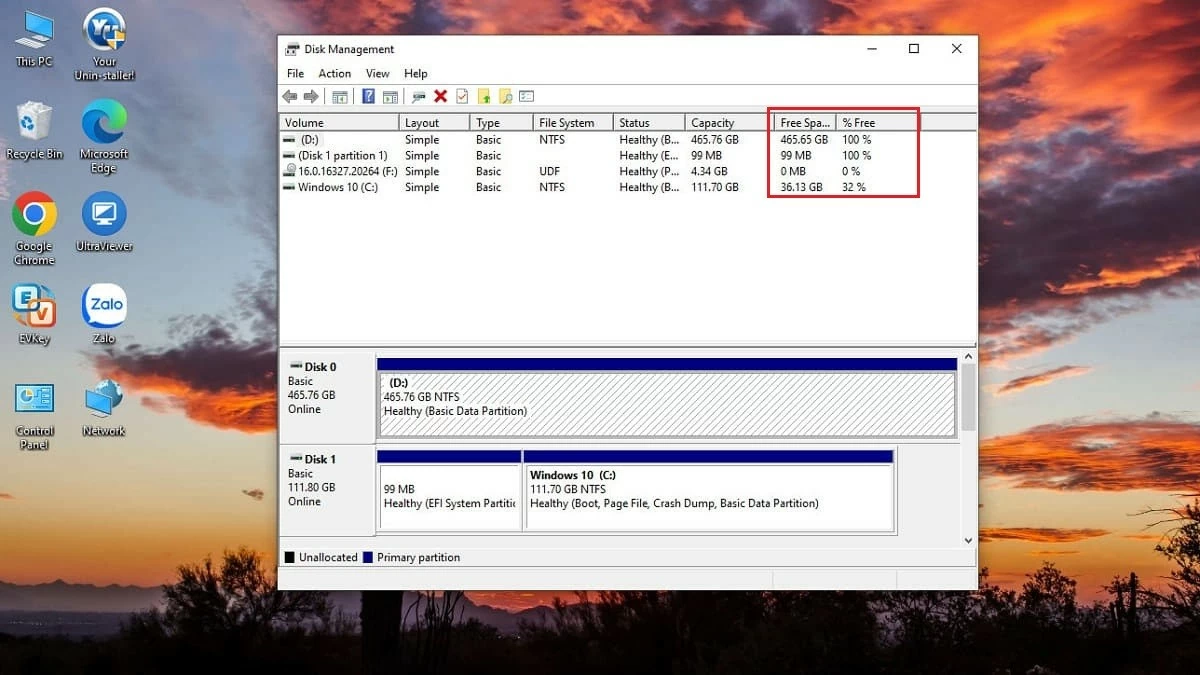 |
ด้านบนคือวิธีการตรวจสอบความจุของ SSD ที่บทความนี้ต้องการแบ่งปันกับคุณ วิธีการทั้งหมดนั้นง่ายและรวดเร็ว ขึ้นอยู่กับระบบปฏิบัติการของคุณ ให้เลือกใช้วิธีที่เหมาะสมในการตรวจสอบความจุและค้นหาโซลูชันการจัดเก็บข้อมูลที่มีประสิทธิภาพ
[โฆษณา_2]
ที่มา: https://baoquocte.vn/kiem-tra-dung-luong-may-tinh-windows-10-8-7-don-gian-282476.html





![[ภาพ] นายกรัฐมนตรี ฟาม มินห์ ชินห์ เข้าร่วมการประชุมเกี่ยวกับการดำเนินการตามภารกิจปี 2026 ของภาคอุตสาหกรรมและการค้า](/_next/image?url=https%3A%2F%2Fvphoto.vietnam.vn%2Fthumb%2F1200x675%2Fvietnam%2Fresource%2FIMAGE%2F2025%2F12%2F19%2F1766159500458_ndo_br_shared31-jpg.webp&w=3840&q=75)












































































































การแสดงความคิดเห็น (0)